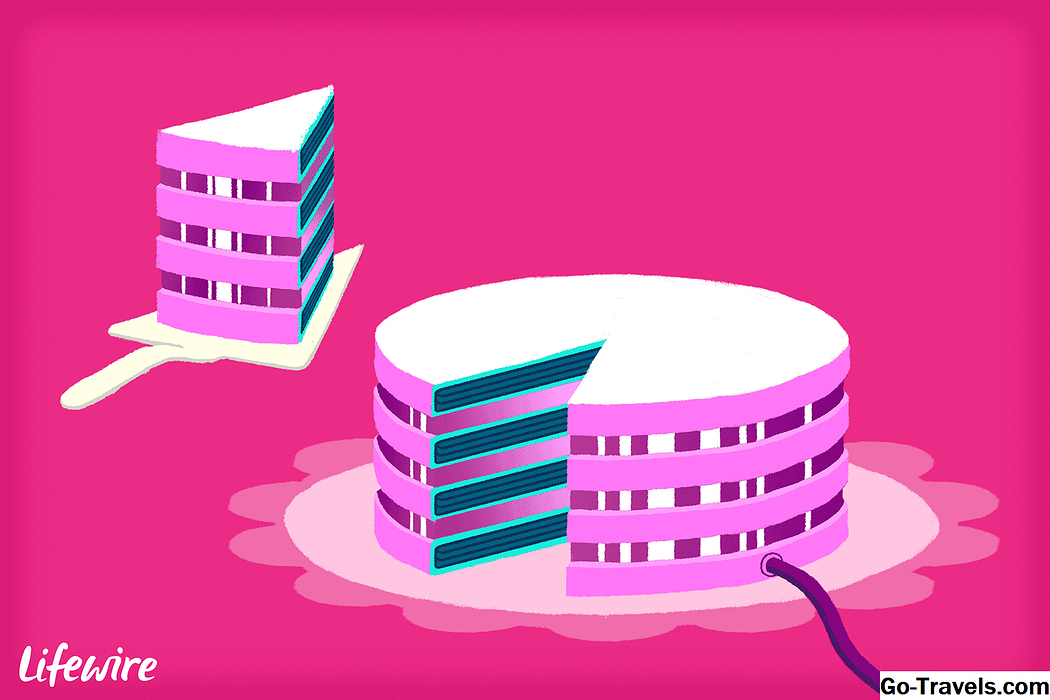AirDrop adalah teknologi wayarles proprietari Apple yang anda boleh gunakan untuk berkongsi jenis fail tertentu dengan peranti Apple yang serasi yang berdekatan-sama ada milik anda atau pengguna lain.
AirDrop boleh didapati di peranti mudah alih iOS yang menjalankan iOS 7 dan lebih tinggi dan pada komputer Mac berjalan Yosemite dan lebih tinggi. Anda juga boleh berkongsi fail antara Mac dan peranti mudah alih Apple, jadi jika anda mahu memindahkan foto dari iPhone anda ke Mac anda, contohnya, apikan AirDrop dan lakukannya. Gunakan teknologi AirDrop untuk menghantar foto, laman web, video, lokasi, dokumen, dan lain-lain secara wayarles ke iPhone, iPod touch, iPad atau Mac yang berdekatan.
Bagaimana AirDrop berfungsi
Daripada menggunakan sambungan internet untuk memindahkan fail di sekitar, pengguna dan peranti tempatan berkongsi data menggunakan dua teknologi tanpa wayar-Bluetooth dan Wi-Fi. Salah satu kelebihan utama menggunakan AirDrop ialah ia menafikan keperluan untuk menggunakan sebarang sambungan internet atau perkhidmatan storan awan jauh untuk memindahkan fail.
AirDrop menyediakan rangkaian tempatan tanpa wayar untuk mengedarkan fail dengan selamat antara perkakasan yang serasi. Ia fleksibel dalam bagaimana fail boleh dikongsi. Anda boleh menyediakan rangkaian AirDrop untuk dikongsi secara terbuka dengan semua orang di sekitar atau dengan hanya kenalan anda.
Peranti Apple Dengan Keupayaan AirDrop
Semua peranti mudah alih Mac dan iOS kini mempunyai keupayaan AirDrop. Bagi perkakasan lama, AirDrop boleh didapati pada Mac 2012 yang menjalankan OS X Yosemite atau yang lebih baru dan pada peranti mudah alih berikut yang menjalankan iOS 7 atau lebih tinggi:
- iPhone 5 atau lebih baru
- iPod touch 5
- iPad 4 atau lebih baru
- mini iPad
Jika anda tidak pasti sama ada peranti anda mempunyai AirDrop:
- Pada Mac anda, klik Pergi dalam bar menu di Finder. Jika AirDrop terdapat dalam Pergi menu, Mac boleh menggunakan AirDrop.
- Pada peranti mudah alih iOS-IPhone, iPad, atau iPod touch-buka Pusat Kawalan. Jika AirDrop berada di Pusat Kawalan, peranti boleh menggunakan AirDrop. Pada peranti yang menjalankan iOS 10 dan lebih awal, akses Pusat Kawalan dengan meleret dari bahagian bawah skrin. Pada peranti yang menjalankan iOS 11, leret ke bawah dari sudut kanan atas untuk mengakses Pusat Kawalan, kemudian tekan kekunci Ikon selular untuk memaparkan menu yang mengandungi AirDrop. Klik AirDrop dan pilih salah satu daripada tiga pilihan: Menerima Mati, Kenalan Sahaja, dan Semua orang.
Untuk AirDrop berfungsi dengan baik, peranti mesti berada dalam jarak 30 kaki antara satu sama lain, dan Hotspot Peribadi mesti dimatikan dalam tetapan Selular mana-mana peranti iOS.
Bagaimana Menyediakan dan Menggunakan AirDrop pada Mac
Untuk menyediakan AirDrop pada komputer Mac, klik Pergi > AirDrop dari bar menu Finder untuk membuka tetingkap AirDrop. AirDrop beralih secara automatik apabila Wi-Fi dan Bluetooth dihidupkan. Jika mereka dimatikan, klik butang di tetingkap untuk menghidupkannya.
Di bahagian bawah tetingkap AirDrop, anda boleh bertukar-tukar antara tiga pilihan AirDrop. Tetapan mesti sama ada Kenalan Sahaja atau Semua orang untuk menerima fail.
Tetingkap AirDrop memaparkan imej untuk pengguna AirDrop yang berdekatan. Seret fail yang anda mahu hantar ke tetingkap AirDrop dan jatuhkannya pada imej orang yang anda mahu hantar ke. Penerima diminta untuk menerima item sebelum disimpan kecuali peranti penerima telah pun masuk ke akaun iCloud anda.
Fail yang dipindahkan terletak dalam folder Muat turun pada Mac.
Bagaimana Menyediakan dan Menggunakan AirDrop pada Peranti iOS
Untuk menyediakan AirDrop pada iPhone, iPad, atau iPod touch, buka Pusat Kawalan. Tekan ikon Selular, ketik AirDrop dan pilih sama ada untuk menerima fail hanya dari orang dalam apl Kontrak anda atau dari semua orang.
Buka dokumen, foto, video atau jenis fail lain pada peranti mudah alih iOS anda. Menggunakan Kongsi ikon yang muncul dalam banyak apl iOS untuk memulakan pemindahan. Ia adalah ikon yang sama yang anda gunakan untuk mencetak-sebuah persegi dengan anak panah menunjuk ke atas. Selepas anda menghidupkan AirDrop, ikon Kongsi membuka skrin yang merangkumi bahagian AirDrop. Ketik imej orang itu anda mahu menghantar fail ke. Apl yang menyertakan ikon Kongsi adalah Nota, Foto, Safari, Halaman, Nombor, Kata Kunci, dan lain-lain, termasuk aplikasi pihak ketiga.
Fail yang dipindahkan terletak di aplikasi yang sesuai. Sebagai contoh, sebuah laman web muncul di Safari, dan nota muncul dalam aplikasi Nota.
Nota: Jika peranti penerima disediakan untuk menggunakan Kenalan Sahaja, kedua-dua peranti perlu dilog masuk ke iCloud untuk berfungsi dengan betul.